İçindekiler

Mac için Stellar Data Recovery Pro
Etkililik : Kayıp verilerinizi kurtarmanız mümkün olabilir Fiyat : Tek seferlik ücret 149 $ (veya 1 yıllık lisans için 89,99 $) Kullanım Kolaylığı : Ayrıntılı talimatlar içeren net arayüzler Destek : E-posta, canlı sohbet, telefon görüşmeleri yoluyla ulaşılabilirÖzet
Mac için Stellar Veri Kurtarma flash sürücünüzden veya Mac makinenizden dosyaları sildiğinizde veya kaybettiğinizde ve bir yedeğiniz olmadığında kullanılmak üzere tasarlanmış bir uygulama. Testim sırasında, uygulama 32GB Lexar sürücüden sildiğim tüm resimleri başarıyla buldu (Senaryo 1) ve ayrıca dahili Mac sabit sürücümden kurtarılabilir birçok dosya buldu (Senaryo 2).
Bu nedenle, sunması gerekeni yapmak için çalışan güçlü bir Mac veri kurtarma yazılımı olduğunu düşünüyorum. Ancak mükemmel değil, çünkü disk tarama işleminin, özellikle Mac'iniz büyük bir hacme sahipse (çoğu kullanıcı bunu yapar) çok zaman alıcı olma eğiliminde olduğunu gördüm. Ayrıca, veri kurtarmanın doğası gereği, daha önce hızlı hareket etmediğiniz sürece tüm kayıp verilerinizi geri alamayabilirsiniz.bu dosyaların üzerine yazılır.
Mac'inizde veya harici bir sürücüde eksik dosyalar bulduğunuzda, yaptığınız işi durdurun (eski dosyalarınızın üzerine yazabilecek yeni veriler oluşturmaktan kaçınmak için), ardından Stellar Mac Data Recovery'yi deneyin. Elbette, bunu yalnızca kullanabileceğiniz bir yedeğiniz olmadığında yapın.
Ne Seviyorum : Farklı veri kaybı senaryolarıyla başa çıkmak için birçok kurtarma modu sunar. Uygulama çok sayıda dosya formatını ve çeşitli depolama ortamlarını destekler. Önizleme, dosyaların kurtarılabilir olup olmadığını ölçmenizi sağlar. "Görüntü Oluştur" özelliği kullanışlı ve kullanışlıdır.
Sevmediğim Şeyler : Tarama işlemi bazı kurtarma modlarında zaman alıyor. "Kurtarmaya Devam Et" özelliği hatalı (daha fazla ayrıntı aşağıda). Biraz pahalı.
4.4 Mac için Stellar Veri Kurtarma'yı edininBunu hiç yaşadınız mı: Mac bilgisayarınızda bazı dosyaları arıyordunuz, ancak çöpe atıldıklarını fark ettiniz ve onları kurtarmanın bir yolu olup olmadığını merak ettiniz. Değerli verileri kaybetmek üzücü, hatta yıkıcı olabilir, özellikle de elinizde bir Time Machine yedeğiniz yoksa. Neyse ki, yardımcı olabilecek veri kurtarma yazılımları var.
Mac için Stellar Data Recovery piyasadaki popüler çözümlerden biridir. Bu incelemede, size artılarını ve eksilerini göstereceğim, böylece uygulamanın denemeye değer olup olmadığı hakkında bir fikir edinebilirsiniz. Denemeye karar verirseniz, bu makale aynı zamanda kurtarma işlemi boyunca size rehberlik edecek bir öğretici görevi de görür.
Stellar Data Recovery ile neler yapabilirsiniz?
Eskiden Stellar Phoenix Macintosh Data Recovery olarak bilinen bu uygulama, Mac sabit diskinden, CD/DVD disklerinden veya dijital bir cihazdaki çıkarılabilir bir diskten/karttan silinen veya kaybolan dosyaları kurtarmak için tasarlanmış ve geliştirilmiş bir Mac uygulamasıdır.
Stellar, iMac, MacBook Pro/Air, Mac Mini ve Mac Pro dahil olmak üzere tüm Mac modellerinden kayıp verileri geri kazanabildiğini iddia ediyor. Stellar, yeni sürümde Time Machine yedekleme sabit disk kurtarmayı desteklediğini söylüyor.
Veri kurtarma konusunda yeni olanlarınız için, bir Mac bilgisayardan veya harici bir sürücüden sildiğiniz dosyaların kurtarılabilir olabileceğini bilmek sizi şaşırtabilir. Mac Çöp Kutunuzu boşaltmanız, bir flash sürücüyü biçimlendirmeniz veya bellek kartının bozulması nedeniyle verileri kaybetmeniz fark etmez. Büyük olasılıkla, depolama alanına kaydedilen dosyalarınız hala geri alınabilir. İhtiyacınız olan şey, aşağıdaki gibi bir kurtarma programıdırTime Machine veya üçüncü taraf kurtarma yazılımı gibi.
Stellar Veri Kurtarma güvenli mi?
Malwarebytes, uygulama MacBook Pro'mda çalışırken herhangi bir tehdit veya kötü amaçlı dosya bildirmiyor. Ayrıca yazılım, diğer kötü amaçlı uygulamalar veya işlemlerle birlikte gelmeyen bağımsız bir uygulama.
Uygulama aynı zamanda güvenlidir, yani gerçekleştirdiğiniz işlemlerden bağımsız olarak sabit sürücünüze herhangi bir zarar vermez. Bunun nedeni, Stellar Mac Data Recovery'nin salt okunur prosedürler gerçekleştirmesidir, böylece depolama cihazınıza herhangi bir ek veri yazmaz.
Stellar'ın sevdiğim bir başka güvenlik özelliği de şu: Uygulama, depolama ortamının bir görüntüsünü oluşturmanıza izin veriyor. Bu, orijinal cihazın mevcut olmaması durumunda verileri kurtarmak için disk görüntüsünü tarayabileceğiniz anlamına gelir (örneğin, bir müşteriye veya bir arkadaşınıza verileri kurtarması için yardım ediyorsanız). Depolama cihazınızda bozuk sektörler varsa bu, tarama işlemini hızlandıracaktır. Bunu "Görüntü Oluştur" aracılığıyla yapabilirsinizProgramdaki özellik. Aşağıdaki ekran görüntüsüne bakın.
Stellar Data Recovery bir aldatmaca mı?
Yazılım, yirmi yılı aşkın süredir faaliyet gösteren yasal bir şirket olan Stellar Information Technology Ltd. tarafından geliştirilmiş ve imzalanmıştır.
Şirketin merkezi Hindistan'dadır ve Amerika Birleşik Devletleri'nde fiziksel adresi olan bir ofisi bulunmaktadır: 48 Bridge St, Metuchen, NJ, ABD Better Business Bureaus (BBB) profiline göre burada.
Mac için Stellar Veri Kurtarma ücretsiz mi?
Dediğim gibi, deneme sürümünü indirmek ve denemek ücretsizdir. Ancak sonunda, silinen dosyalarınızı kaydetmek için tam sürümü etkinleştirmek üzere bir lisans kodu almanız gerekecektir.
Stellar Veri Kurtarma nasıl etkinleştirilir?
Yazılımı etkinleştirmek için çalışma kodları arayanlar için, telif hakkı ihlali olduğu için burada herhangi bir anahtar kodu paylaşmayacağım için sizi hayal kırıklığına uğrattığım için üzgünüm.
Bunun gibi bir uygulamayı bir araya getirmek için mühendislerden oluşan bir ekibin yüzlerce saat harcaması gerekir. Ücretsiz olarak almak istiyorsanız çalmak gibi bir şey. Size önerim deneme sürümünden tam olarak yararlanmanızdır. Bir taramadan sonra kayıp dosyalarınızı bulursa, devam edin ve yazılımı satın alın.
Yazılımı kaydetmek için aktif kodlar sunduğunu iddia eden siteler olabilir, sözlerini yerine getireceklerinden şüpheliyim. Her zaman nefret ettiğim flash reklamlarla dolu bu sitelerde gezinirken iyi şanslar.
Time Machine vs Stellar Veri Kurtarma
Time Machine, Apple macOS tabanlı bilgisayarlarla birlikte dağıtılan yerleşik bir yardımcı programdır. Yazılım, bir Mac makinesinde depolanan tüm verileri yedeklemek için harici bir depolama aygıtıyla çalışmak üzere tasarlanmıştır. Gerektiğinde, kullanıcıların tek tek dosyaları veya tüm Mac sistemini geri yüklemelerine olanak tanır. Time Machine kullanarak Mac'i harici bir sürücüye nasıl yedekleyeceğinizle ilgili bu kılavuza bakın.
Time Machine'in diğer üçüncü taraf Mac veri kurtarma araçlarından farkı, zamanında yedekleme yapmadığınız sürece yalnızca kayıp verileri geri yükleyebilmesidir; üçüncü taraf araçlar ise yedekleme olmadan da verilerinizi kurtarabilir. Üçüncü taraf kurtarma yazılımı, Mac sabit sürücünüzü (veya harici depolama alanınızı) taramak ve bulunan verileri geri almak için gelişmiş algoritmalar kullanır.
Diğer bir fark ise Time Machine yalnızca dahili Mac sabit sürücünüzde depolanan verileri yedeklemek ve geri yüklemek için çalışırken, üçüncü taraf veri kurtarma uygulamaları harici bir sabit sürücüden, kamera bellek kartından, USB flash sürücüden vb. kurtarmayı da destekler. Kısacası, üçüncü taraf kurtarma yazılımı, Time Machine'i ayarlamadığınız veya aşağıdaki nedenlerden dolayı istediğiniz dosyaları geri yükleyemediği durumlar için bir yedekleme planıdırdiğer nedenler.
Mac için Stellar Data Recovery: Detaylı İnceleme ve Testler
Yasal Uyarı: Aşağıdaki inceleme, Stellar Mac Data Recovery'nin sunduğunu iddia ettiği şeylerin ve programı kullandıktan sonra elde ettiğim sonuçların adil bir yansımasıdır. Yazılımın resmi veya profesyonel bir incelemesi olarak hizmet etmesi amaçlanmamıştır. Mac için Stellar Data Recovery aslında bir avuç küçük özellik içeren güçlü bir uygulama olduğundan, tüm özellikleri test etmem gerçekçi değil, ancak imkansızBu veri kaybı senaryolarını hazırlayamadığım için özellikler.
Test prensibim şu: Yaygın veri kaybı senaryolarını taklit etmek için elimden geleni yapıyorum, örneğin 32GB Lexar flash sürücüden bir fotoğraf listesini silmek gibi - dijital fotoğraf makinesinden bazı fotoğrafları yanlışlıkla sildiğiniz ve geri istediğiniz bir duruma benzer. Aynı şekilde, Stellar'ın dahili Mac sabit sürücülerindeki kurtarma yeteneklerini test etmek umuduyla Mac'imdeki Çöp Kutusunu boşalttım.
İndirme ve Kurulum
Adım 1 Uygulamayı Mac'inize indirdikten sonra Uygulamalar klasörüne sürükleyin. Yazılım simgesine çift tıklayın. İzin isteyen bir mesaj penceresi göreceksiniz. "Aç "ı seçin ve kullanıcı oturum açma parolasını girmeniz istenecektir.
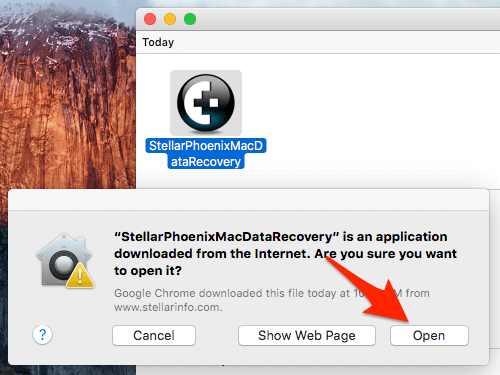
Adım 2: Lisans sözleşmesine göz atın ve okuyun. Devam etmek için "Kabul Ediyorum "a tıklayın. Stellar Mac Data Recovery başlatılır...
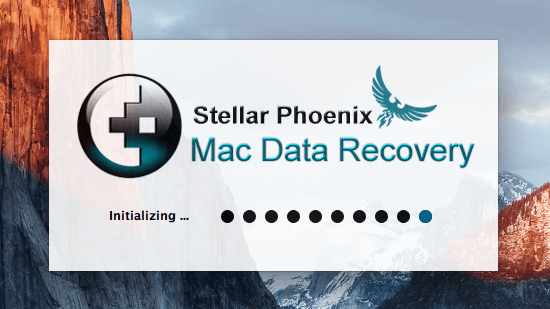
Adım 3: Son olarak, program başlatılır. İşte ana arayüzü nasıl görünüyor.

Stellar Mac Veri Kurtarma'nın ana arayüzü
Veri kurtarma yazılımı için iki ana kullanıcı senaryosu, Mac'in dahili sürücüsünden (HDD veya SSD) veri kurtarmak ve harici bir sürücüden veri kurtarmaktır. Burada test ortamı olarak Macintosh HD'mi ve bir Lexar flash sürücüyü kullanacağım.
Lexar sürücümü bağladıktan sonra, Stellar diski sol panelde disk birimi ve disk sürücüsüyle ilişkili dosya sistemi gibi bilgilerle birlikte hemen gösteriyor.

Senaryo 1: Harici Depolama Ortamından Veri Kurtarma
Hazırlık: Önce 75 resmi Mac'imden Lexar USB sürücüme aktardım, sonra diskten sildim. Stellar Data Recovery'nin onları bulup bulamayacağını görmek istedim.
Adım 1 Lexar sürücüsünü vurguladım. Program benden bir tarama yöntemi seçmemi istedi. Gördüğünüz gibi, listelenen dört seçenek var:
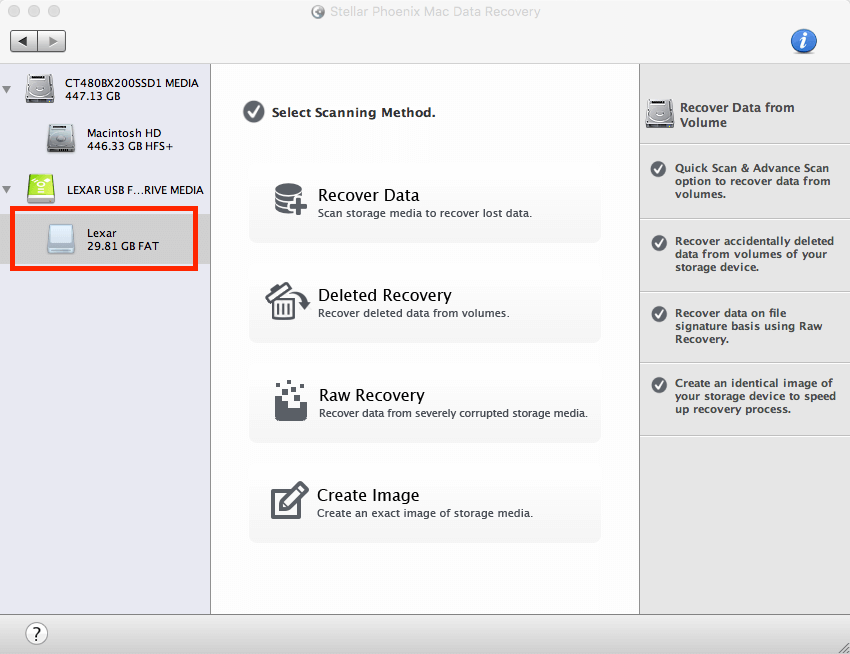
Stellar Data Recovery Lexar sürücümü algıladı ve benden bir tarama yöntemi seçmemi istedi.
- Recover Data: Kayıp verileri kurtarmak için depolama ortamını taramak için iyidir - ancak verilerin nasıl kaybolduğunu bilmiyorsunuz.
- Silinmiş Kurtarma: Hala düzgün çalışan bir depolama ortamından fotoğraf, müzik, video, arşiv, belge vb. gibi yanlışlıkla silinen dosyaları kurtarmak için iyidir.
- Raw Recovery: Ciddi şekilde bozulmuş depolama ortamından veri kurtarmak için iyidir - örneğin, kameranızın SD kartı bozulduğunda veya harici sabit diskiniz çöktüğünde.
- Görüntü Oluştur: Bir depolama sürücüsünün tam bir görüntüsünü oluşturmak için kullanılır. Bu, tarama işlemi sırasında cihaz mevcut olmadığında kullanılabilir.
Adım 2 : Silinmiş Kurtarma modunu, ardından Hızlı Tarama'yı seçtim ve devam etmek için "Taramayı Başlat" düğmesine bastım. Profesyonel ipucu: Hızlı Tarama silinen fotoğraflarınızı bulamadıysa Derin Tarama'yı da seçebilirsiniz. Ancak Derin Tarama'nın tamamlanmasının daha fazla zaman aldığını unutmayın.
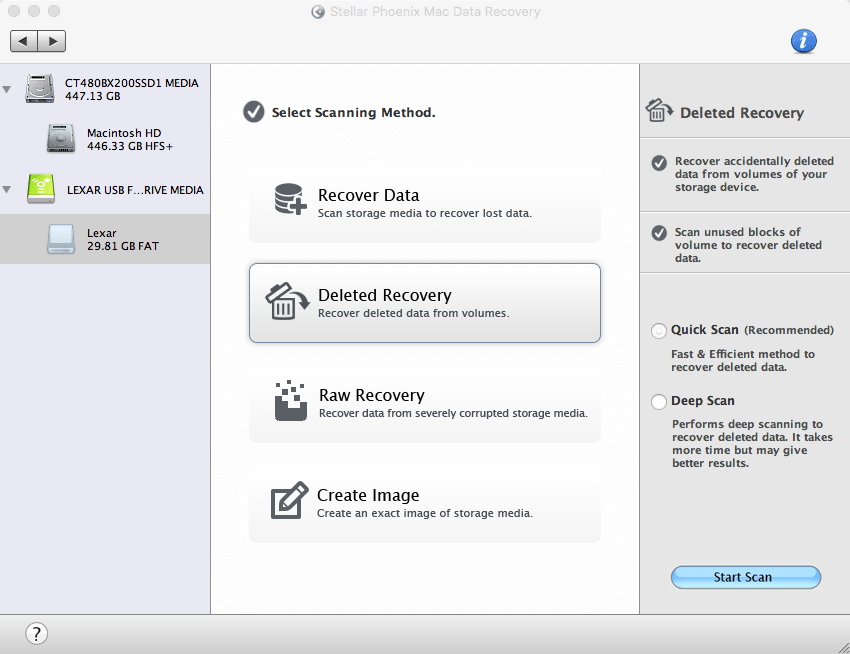
"Silinmiş Kurtarma" modunu seçtim...
Adım 3 : Scan... işlem çok hızlıydı. 32GB Lexar sürücümü taramayı bitirmek yazılımın sadece 20 saniyesini aldı - çok verimli görünüyor!

Stellar Data Recovery 32GB Lexar sürücümü tarıyordu...
Adım 4 : Boom... tarama tamamlandı! "8 klasördeki 75 dosyada toplam 4,85 MB." İyi görünüyor. Ama bekleyin, bunlar gerçekten sildiğim fotoğraflar mı?

Adım 5 : Yukarıdaki özette de söylediğim gibi, uygulamanın sevdiğim bir özelliği de dosya önizleme özelliği. Bulunan öğelerin sildiklerim olup olmadığını kontrol etmek için her dosyaya çift tıklayarak içeriğini önizledim. Ve evet, hepsi orada.
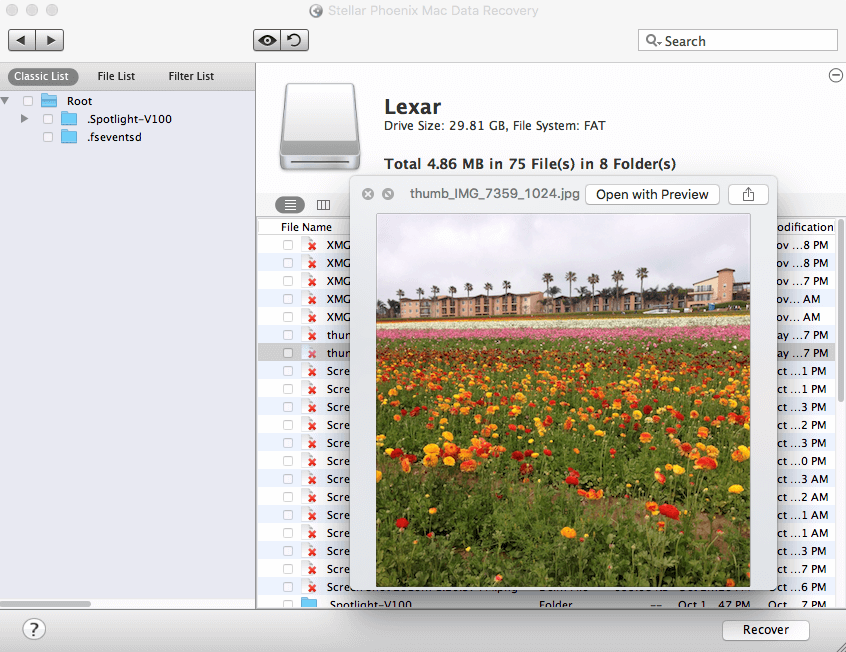
Stellar Mac Veri Kurtarma silinen tüm resimlerimi buldu!
Adım 6 : Fotoğrafları önizleyebilirsiniz, ancak onları kaydetmek için bir kayıt anahtarına ihtiyacınız olacak. Nasıl alınır? Stellar resmi mağazasından satın almanız gerekiyor ve bir anahtar anında e-postanıza gönderilecek.
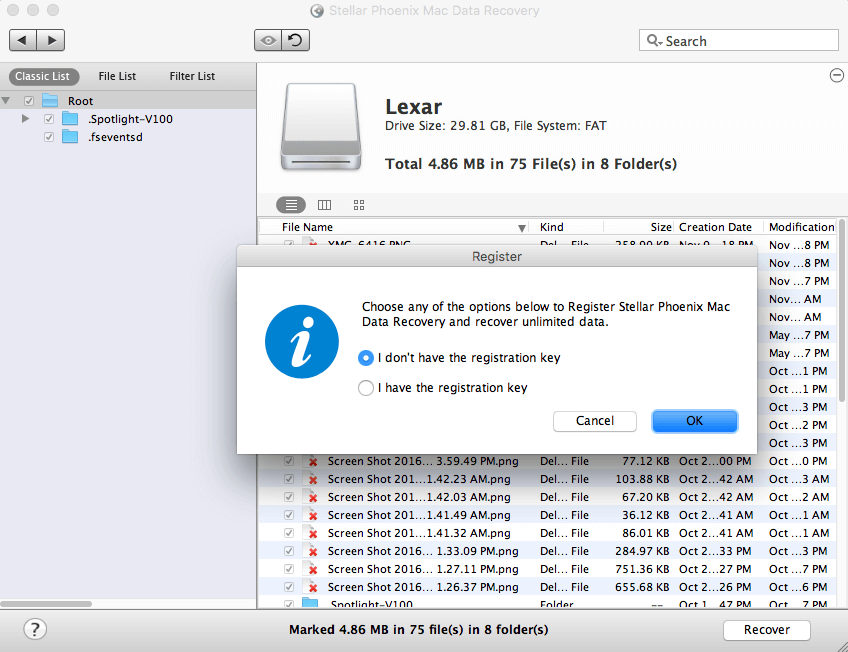
Demo sürümünün sınırlaması şudur, bir diski taramanıza izin verir, ancak bulunan dosyaları kaydetmenize izin vermez.
Benim kişisel görüşüm : "Silinmiş Kurtarma" modu çok güçlü ve 32GB Lexar flash sürücüden sildiğim 75 resmi başarıyla buldu - %100 kurtarma oranı. Bu nedenle, bir dijital kamera kartından, harici sürücüden veya diğer depolama cihazlarından bazı dosyaları yanlışlıkla sildiyseniz, denemeniz gereken ilk kurtarma modunun bu olduğuna inanıyorum. Tarama işlemi çok hızlı ve kurtarma şansı yüksekYeter ki hızlı hareket edin.
Senaryo 2: Dahili Mac Sabit Diskinden Veri Kurtarma
Stellar, resmi web sitesinde uygulamanın 122 farklı dosya türünü tanımlayabildiğini iddia ediyor. Aşağıdaki testte, Mac'imden (450 GB boyutunda tek bir birime sahip katı hal sürücüsü) ne tür dosyaları geri getirebileceğini anlamaya çalışıyorum. Bunu yapmadan önce, Çöp Kutusunu bilerek boşalttım.
Adım 1 : Başlangıç olarak yazılımı açtım, ardından algıladığı Macintosh HD'yi vurguladım.
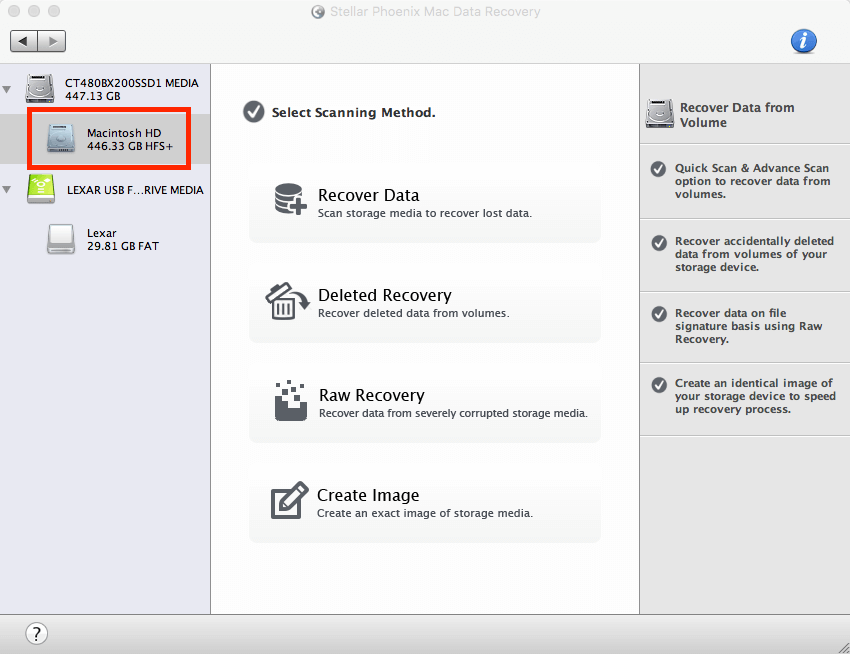
Adım 2 Benden bir tarama yöntemi seçmemi istedi. Orada dört seçenek var (Senaryo 1'de tanıttığım). Devam etmek için "Silinmiş Kurtarma "yı seçtim. Profesyonel ipucu: Bir Mac bölümünü biçimlendirdiyseniz, "Verileri Kurtar "ı seçin; Mac bölümlerinizden biri bozuksa veya kaybolduysa, "Ham Kurtarma "yı seçin.

Adım 3 Mac'im 450 GB kapasiteli tek bir bölüme sahip olduğundan, Stellar Data Recovery'nin yalnızca %30'unu bitirmesi yaklaşık bir saat sürdü (ilerleme çubuğuna bakın). Tüm taramayı tamamlamanın üç saatten fazla süreceğini tahmin ediyordum.

Adım 4 : Zaten 3.39GB veri bulduğu için, bu dosyaların neye benzediği hakkında bir fikir edinmek için taramayı durdurmaya karar verdim.
- Grafik & Fotoğraf s : bulunan tüm öğeler dosya türlerine göre altı farklı klasörde kategorize edildi, yani PNG, Adobe Photoshop, TIFF, JPEG, GIF, BMP... hepsi önceden görüntülenebilir.

- Belgeler Üç klasör Adobe PDF, MS Word ve MS Excel içeriyordu. Sürpriz bir şekilde, bu belgelerdeki kısmi içeriği de önizleyebildim. Bonus!

- Uygulamalar : Apple Mail uygulamasından bazılarını sildiğim için beni ilgilendiren e-postalardı. Bunların yanı sıra, program Adobe Illustrator, iCalendar vb. dahil olmak üzere uygulama dosyalarının bir listesini de buldu.

- Ses : Bunlar çoğunlukla AIFF, OGG, MP3 formatlarında sildiğim şarkılardı.
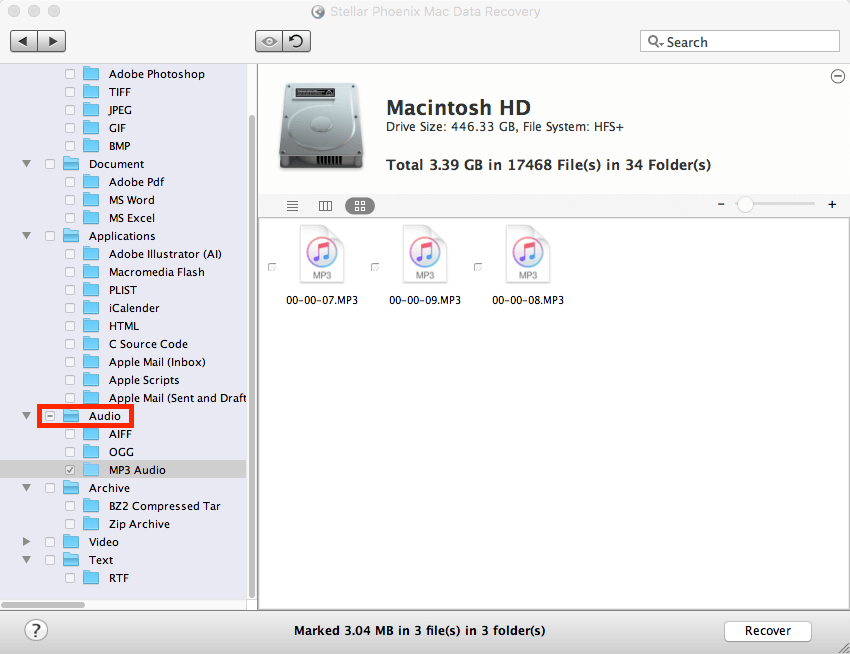
- Arşivler : BZ2 Sıkıştırılmış Tar ve Zip arşivleri bulundu.

- Video Bazı .MP4 ve .M4V dosyalarını buldu. Başka bir sürpriz, videoları da önizleyebildim. Birine çift tıklayın ve QuickTime uygulaması aracılığıyla otomatik olarak oynatıldı.

- Metin : Birçok RTF dosyası. Bunlar da önizlenebilir.
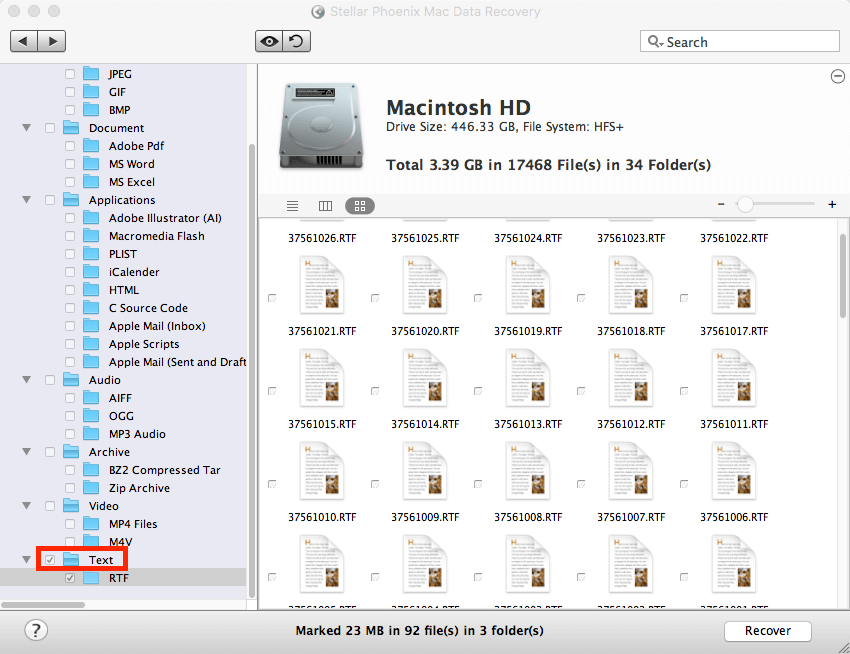
Benim kişisel görüşüm : Mac için Stellar Data Recovery, Mac'imden silinen birçok dosya türünü tanımlamada oldukça iyi bir iş çıkardı. Neredeyse her gün uğraştığım fotoğraf, video, ses, belge, uygulama vb. türlerini içeriyordu. Bu bakımdan çok güçlü olduğunu düşünüyorum. Bir başka avantajı da yazılımın bu dosyalardaki içeriği önizlememe izin vermesi. Bu özellik, dosyaların istediğim gibi olup olmadığını ölçmek için bana zaman kazandırıyor.Ancak takdir ettiğim bir başka özellik de "Kurtarmaya Devam Et" özelliği. Bu özellik, tarama sonuçlarını yarıda bıraktığınızda kaydetmek ve daha sonra sizin için uygun olduğunda işleme devam etmek için tasarlanmış. Daha fazla ayrıntı için aşağıdaki Senaryo 3'e bakın.
Senaryo 3: Kurtarmaya Devam Etme
Adım 1 Geri düğmesine tıkladım. Tarama bilgilerini kaydetmek isteyip istemediğimi soran yeni bir pencere açıldı. Evet'i seçtikten sonra beni tarama işlemini kaydetmek için bir hedef seçmeye yönlendirdi. Not: burada "34 Klasördeki 17468 Dosyada Toplam 3,39 GB" gösteriliyor.

Adım 2 Sonra ana ekrana geri döndüm ve "Kurtarmaya Devam Et "i seçtim. Devam etmek için kaydedilen tarama sonucunu yükledi.
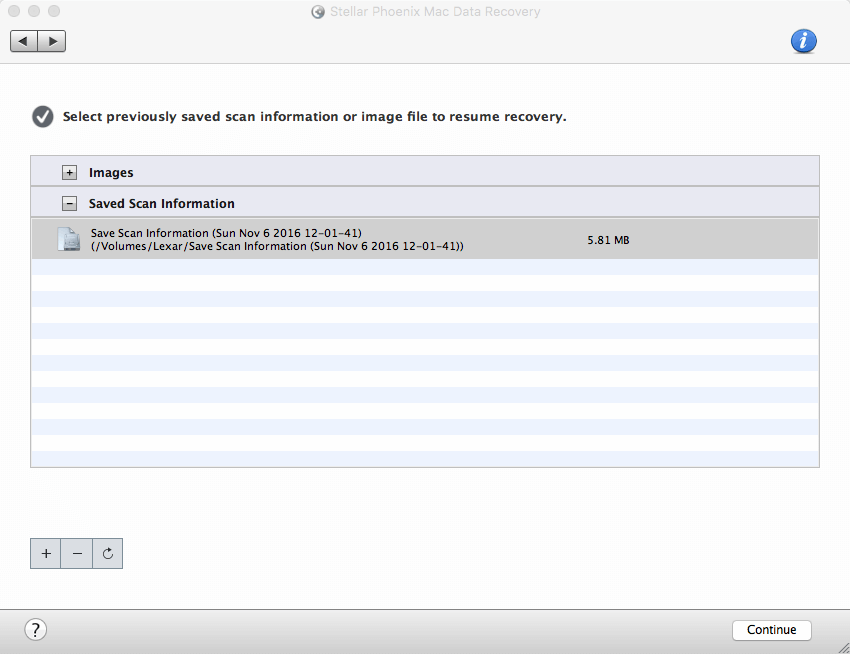
Adım 3 Kısa süre sonra "Tarama Tamamlandı!" mesajı belirdi. Ancak, yalnızca 1,61 GB veri yüklendi. Başlangıçta 3,39 GB gösterdiğini hatırlıyor musunuz? Elbette sonuçların bazı kısımları eksikti.

Benim kişisel görüşüm : Stellar'ın bu Resume Recovery mekanizmasını sunduğunu görmek güzel, böylece Mac sürücüsünü istediğimiz zaman tarayabiliriz. Dediğim gibi, Mac'inizin büyük boyutlu bir bölümü varsa, tarama işlemi zaman alıcı olma eğilimindedir. Özellikle büyük bir sürücüde, programın tüm taramayı bitirmesini beklemek sıkıcıdır. Bu nedenle, Resume Recovery özelliği çok kullanışlıdır. Ancak, testim sırasında ResumeKurtarma, önceki tarama sonucundaki tüm sonuçları kapsamadı. Daha önce "34 Klasördeki 17468 Dosyada Toplam 3,39 GB" iken yalnızca "34 Klasördeki 17468 Dosyada Toplam 1,61 GB" döndürdü. Kayıp 1,78 GB veri neredeydi? Merak ediyorum.
Uygulamanın Sınırlamaları
Her şeyden önce, Mac dosya kurtarma yazılımı evrensel değildir. Üzerine yazılmış dosyaları kurtaramaz. Örneğin, bir dijital fotoğraf makinesinden dosyaları sildiyseniz ve yeni fotoğrafları kaydetmek için aynı bellek kartını kullanmaya devam ettiyseniz, ilk dosyalarınızın kapladığı depolama alanının üzerine yazılmış olabilir. Böyle bir durumda, üçüncü taraf veri kurtarma yazılımının herhangi bir dosyayı geri getirmesi imkansızdır.Bu nedenle, iyileşme şansını en üst düzeye çıkarmak için mümkün olan en kısa sürede harekete geçmeniz gerekir.
Stellar Veri Kurtarma yazılımının muhtemelen yardımcı olmayacağı bir başka senaryo da şudur: Mac'iniz TRIM özellikli bir SSD (Katı Hal Sürücüsü) kullanıyorsa, silinen dosyaları kurtarma şansı yok denecek kadar azdır. Bunun nedeni, TRIM özellikli SSD'ler ile geleneksel HDD'lerin dosyaları yönetme biçimleri arasındaki farktır. Basitçe söylemek gerekirse, bir dosyayı Çöp Kutusu'nu boşaltmak gibi normal yöntemler kullanarak silmek, bir TRIM komutunun gönderilmesine neden olur veBu nedenle, herhangi bir kurtarma yazılımının kayıp verileri taraması ve toplaması son derece zordur. Mac'te dosyaları kalıcı olarak silmeye çalıştığınızda SSD'lerin önemli olmasının nedeni de budur.
Ayrıca Stellar Macintosh Veri Kurtarma, iOS veya Android işletim sistemi tarafından etkinleştirilen depolama ortamlarından veri kurtarmayı desteklemez. Yalnızca HFS+, FAT, NTFS tabanlı depolama cihazlarını destekler. Bu, iPhone, iPad veya Android cihazlardan veri kurtarmak için kullanamayacağınız anlamına gelir. Bunun yerine, daha önce incelediğim PhoneRescue gibi üçüncü taraf uygulamaları kullanmanız gerekebilir.
Mac için Stellar Veri Kurtarma Buna Değer mi?
Yazılım, Lexar USB sürücüsündeki tüm silinmiş fotoğraflarımı kurtarmayı başardı ve dahili Macintosh HD'mde çok çeşitli kurtarılabilir öğeler buldu. Ancak yukarıda da belirttiğim gibi mükemmel değil. 149 $ fiyatıyla kesinlikle ucuz değil, ancak Mac'inizdeki önemli bir dosyayı veya kameranızdaki değerli bir fotoğrafı yanlışlıkla sildiyseniz, bir şeyin paha biçilemez olduğunu bilirsiniz.
Ayrıca, veri kaybının neden olduğu bedeli de unutmayın - yani, endişe, panik vb. Bu bağlamda, %100 garantili olmasa bile en azından size biraz umut verebilecek Stellar gibi bir veri kurtarma uygulamasına sahip olmak iyidir.
Size birkaç yüz veya bin dolara mal olabilecek profesyonel veri kurtarma hizmetleriyle karşılaştırıldığında, Stellar Mac veri kurtarma uygulaması hiç de pahalı değildir. Uygulamanın yararlanabileceğiniz ücretsiz bir deneme sunduğunu unutmayın. Sürücünüzü tarayacak, bulunan öğeleri önizleyecek ve kayıp dosyalarınızın hala kurtarılabilir olup olmadığını kontrol edecektir.
Bu nedenle, programın buna değeceğini düşünüyorum. Bir kez daha, önce denemek için demo sürümünü indirdiğinizden emin olun. Yalnızca verilerinizin kurtarılabilir olduğundan emin olduğunuzda lisansı satın almayı düşünün.
Sonuç
Dijital çağda yaşıyoruz; bazen birkaç tıklama veya dokunuşla cihazlarımızdaki dosyaları yanlışlıkla silmek kolaydır. Ve bu değerli veriler bir kez gittiğinde, yedeklemediyseniz bir kabusa dönüşebilir.
Neyse ki, aşağıdaki gibi bir Mac uygulaması Mac için Stellar Veri Kurtarma uygun önlemleri aldığınız ve hızlı hareket ettiğiniz sürece, kaybettiğiniz bilgileri geri almanıza yardımcı olabilir. Yazılım mükemmel değil. Testim sırasında birkaç hata buldum; Mac'iniz büyük bir hacme sahipse tarama işlemi uzun sürme eğilimindedir. Ancak, yazılım yapmayı amaçladığı şeyi yerine getiriyor - sildiğiniz veya kaybettiğiniz verileri ölümden geri getirmek. Program güvenli, kullanımı kolay ve birÜcretsiz ve sınırlı özellikli demo. Uygulamayı her ihtimale karşı kurtarma listeme eklemekten mutluluk duyarım.
Size hatırlatmak istediğim son şey, veri yedeklemenin önemi. Kulağa eski moda gelebilir ve muhtemelen bunu her zaman duyuyorsunuz. Ancak veri kaybı felaketlerini önlemenin hala en etkili ve verimli yolu bu. Şu duyguyu düşünün: "Olamaz, yanlışlıkla bir şeyi sildim! Ah evet, harici sabit diskimde kayıtlı bir kopyam var..." Demek istediğimi anladınız. Yedekleme her zaman kraldır.
Mac için Stellar Veri Kurtarma'yı edininPeki, bu Stellar Data Recovery incelemesini faydalı buldunuz mu? Aşağıya bir yorum bırakın.

